واحدة من أسهل الطرق لتوزيع الإنترنت عبر wifi هي الأداة المساعدة المضمنة في Windows 10 ، والتي تسمى "نقطة ساخنة". في السابق ، في Windows 7 ، لتحويل الكمبيوتر المحمول إلى نقطة وصول ، كان عليك تنزيل وتثبيت برامج إضافية مثل Virtual Router. ومع ذلك ، فإن التطبيق لا يعمل دائمًا بشكل صحيح وفي كل مرة يتم تشغيل الكمبيوتر ، يجب إعادة تشغيله. في نظام التشغيل Windows 10 ، اهتم المطورون على الفور بالمستخدمين الذين لم يكن لديهم الوقت الكافي لشراء جهاز توجيه ، ولكنهم يريدون توزيع WiFi من كمبيوتر محمول إلى أجهزة أخرى. في الوقت نفسه ، من الممكن أيضًا تمكين التشغيل التلقائي في بداية نظام التشغيل.
ما هي نقطة الاتصال المحمولة في نظام التشغيل Windows 10؟
نقطة الاتصال المحمولة هي وضع محول لاسلكي يعمل بنظام Windows ، حيث لا يمكنها فقط تلقي إشارة عبر wifi ، ولكن أيضًا توزيع الإنترنت على الأجهزة الأخرى عبرها.
تكمن راحة نقطة الاتصال أيضًا في حقيقة أنه من خلال مساعدتها على نظام التشغيل Windows 10 ، يمكنك مشاركة الإنترنت ليس فقط الذي يمر عبر الكابل ، ولكن أيضًا إشارة wifi. سيتم استلامها وتوزيعها في نفس الوقت. في الوقت نفسه ، تتوفر القدرة على العمل على كل من الترددات القديمة الجيدة 2.4 جيجا هرتز وفي النطاق الحديث عالي السرعة 5 جيجا هرتز. يعتمد ذلك فقط على مدى توفر دعمه على المحول اللاسلكي نفسه المثبت على جهاز الكمبيوتر والأجهزة الأخرى.
ما الذي تحتاجه لإنشاء نقطة وصول على جهاز كمبيوتر يعمل بنظام Windows 10 عبر نقطة اتصال محمولة؟
المتطلبات بسيطة للغاية:
- أولاً ، يجب أن يكون محول wifi للكمبيوتر المحمول أو الكمبيوتر الذي من المقرر إرسال إشارة منه ثنائي النطاق. أولئك. يدعم كلا من معيار 2.4 جيجا هرتز المألوف و 5 جيجا هرتز الجديد نسبيًا. إذا كان مدمجًا ، فيجب الإشارة إلى ذلك في تعليمات الكمبيوتر المحمول. إذا كانت الوحدة اللاسلكية لا تأتي من المصنع أو إذا كانت تعمل فقط عند 2.4 جيجا هرتز ،
ثم مقابل 5 جيجاهرتز ، ستحتاج إلى شراء محول USB خارجي بشكل منفصل ، وهو متصل بمنفذ مجاني على الكمبيوتر المحمول.
- ثانيًا ، يجب أن تدعم الأجهزة التي ستتصل بالشبكة الجديدة نطاق 5 جيجاهرتز. تحتاج على وجه الخصوص إلى الانتباه إلى الأدوات القديمة أو أدوات الميزانية ، والتي قد لا تكون متوفرة لأسباب اقتصادية. سيكون توصيل محول خارجي في حالة نفس الهواتف الذكية أو أجهزة استقبال التلفزيون مشكلة كبيرة ، إن لم يكن مستحيلاً. إذا كان هاتفك ، الذي تذهب إليه لتوزيع wifi 5 جيجاهرتز من جهاز كمبيوتر محمول ، لا يحتوي على مثل هذه الوحدة ، فلا فائدة من تخمير كل هذه الفوضى في البداية.
- وأخيرًا ، لتجنب المزيد من المشاكل المحتملة عند إنشاء نقطة وصول ، أوصي بتحديث برامج التشغيل لمحول wifi. أو قم بتثبيتها ، إذا كنا نتحدث عن جهاز جديد ، بعد تنزيلها من الموقع الرسمي للشركة المصنعة. لذا فأنت تضمن لنفسك أن توزيع wifi على نظام التشغيل Windows 10 سيكون مستقرًا ولن يسبب مشاعر سلبية من انقطاع الاتصال ومواطن الخلل الأخرى.
كيفية تشغيل نقطة اتصال الهاتف المحمول بنظام Windows 10 ومشاركة wifi؟
إذا تم استيفاء جميع الشروط ، فلنبدأ في إنشاء نقطة وصول على جهاز كمبيوتر محمول يعمل بنظام Windows 10. للقيام بذلك ، انتقل إلى قائمة "ابدأ" ، وانتقل إلى "الإعدادات" وفي النافذة الجديدة التي تفتح ، حدد "الشبكة والإنترنت"
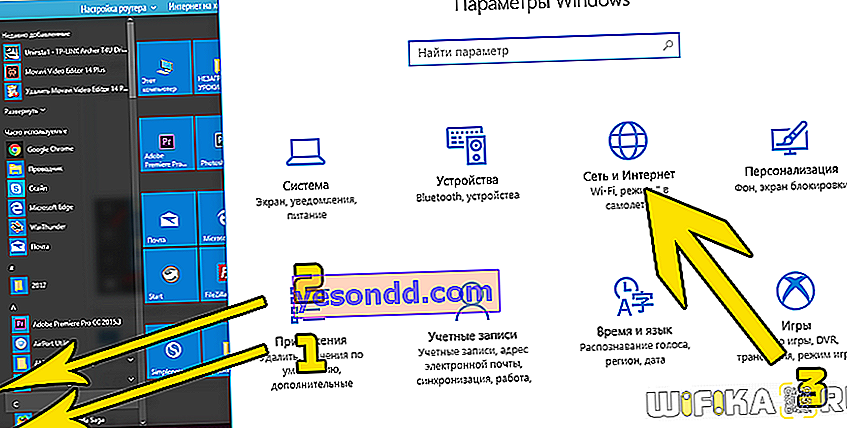
نصل إلى قسم "الحالة" بمعلومات حول الاتصالات الحالية. في الوقت الحالي ، أنا متصل بشكل نشط بشبكة WiFika.RU.

إذا كان الكمبيوتر المحمول الخاص بنا متصلاً بالإنترنت عبر الكابل ، فتأكد من تشغيل WiFi - في عنصر القائمة الثاني في العمود الأيسر.

الآن ننتقل إلى العنصر "نقطة اتصال الجوال". في Windows 10 ، تحتاج إلى تحديد الاتصال الذي نريد مشاركته عبر WiFi في القائمة المنسدلة "مشاركة اتصال الإنترنت" - أشير إليه باسم "اتصال لاسلكي". يتم أيضًا عرض البيانات التي تم تكوينها تلقائيًا للاتصال بالنقطة - اسم الشبكة وكلمة المرور.
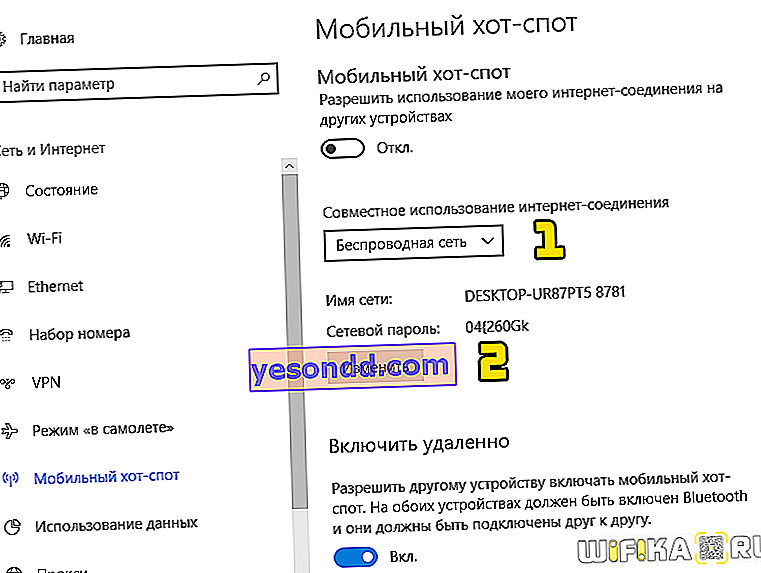
يمكن تغييرها من خلال النقر على الزر المقابل ، وكذلك اختيار نطاق 5 جيجا هرتز الذي يهمنا اليوم.
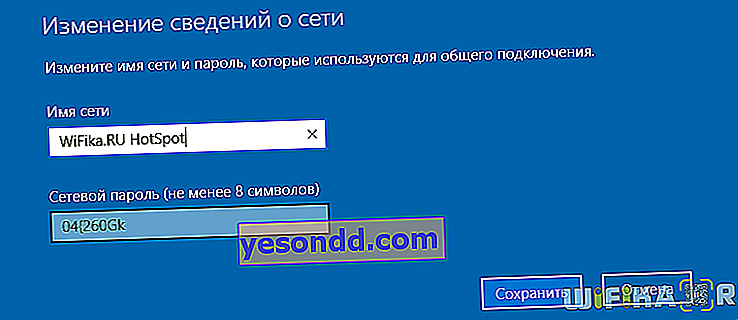
بعد حفظ التغييرات ، قمنا بنقل موضع مفتاح التبديل من "إيقاف" إلى "تشغيل" - يتم إلغاء تنشيط وظيفة تغيير معلمات الشبكة وستبدأ نقطة اتصال Windows 10 المحمولة في توزيع wifi من الكمبيوتر المحمول بتردد 5 جيجاهرتز.
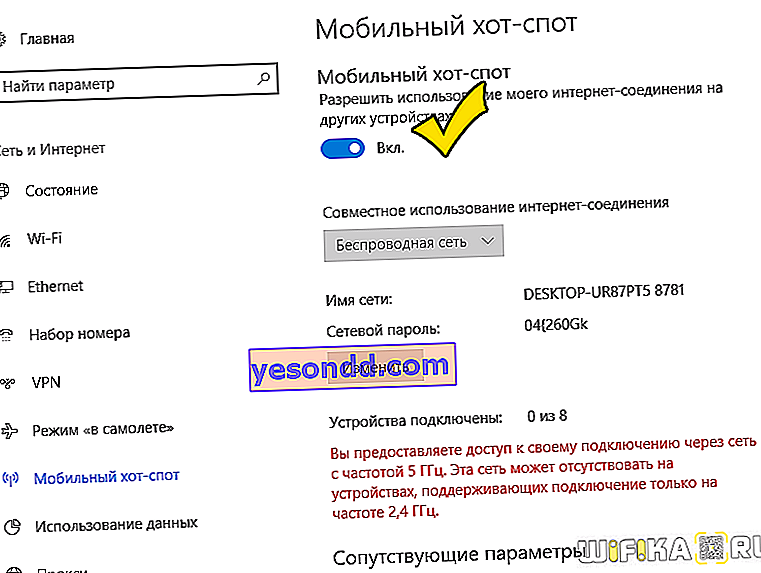
نقطة اتصال Windows 10 للأجهزة المحمولة لا تعمل - لا يوجد اتصال بالإنترنت
بعد إعداد نقطة اتصال محمولة ، غالبًا ما يواجه المستخدمون مشكلة عدم وجود اتصال بالإنترنت على Windows. قبل التعامل مع هذه المشكلة ، سأدرج ثلاثة أخطاء رئيسية يستحيل فيها الاتصال بالإنترنت من جهاز كمبيوتر.
- خطأ "تعذر تكوين نقطة اتصال المحمول لأن الكمبيوتر ليس به اتصال Ethernet أو Wi-Fi أو اتصال خلوي." في هذه الحالة يوجد انترنت على الكمبيوتر لكن نقطة اتصال الموبايل لا تراها وتكتب انه لا يوجد اتصال بالانترنت
- نقطة الوصول موجودة ، لكن الأجهزة لا يمكنها الاتصال بها وهي في حالة محاولات اتصال مستمرة.
- أخيرًا ، عندما يعمل كل شيء ، ولكن لا يوجد إنترنت على الأداة المتصلة ، على الرغم من وجودها مرة أخرى على الكمبيوتر أو الكمبيوتر المحمول
الآن ، بالترتيب ، دعنا نتحدث عن كل حالة على حدة. غالبًا ما يحدث الأول إذا تم توفير الإنترنت لشقتك باستخدام نوع اتصال PPPoE - أي عندما يتم الاتصال برقم وترخيصه عن طريق تسجيل الدخول وكلمة المرور.
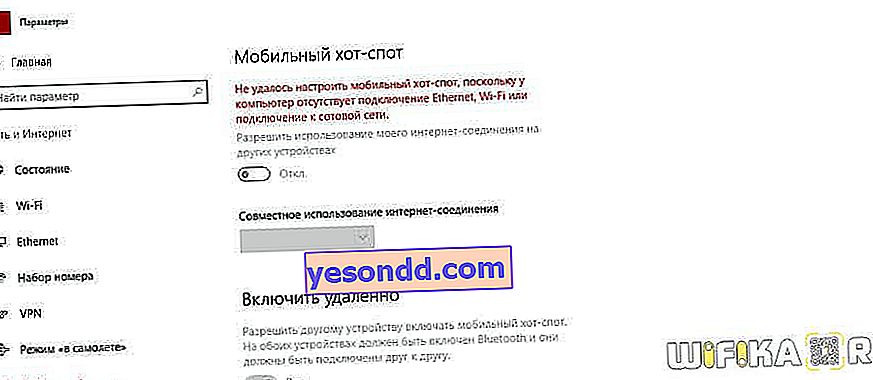
لطالما عُرف هذا الخطأ على مستوى نظام التشغيل Windows - بطريقة ما نسيه المطورون ببساطة ولم يدرجوه في الدعم - لذلك لا يوجد حل حتى الآن.
علاوة على ذلك ، لا يمكن توصيل الهواتف الذكية بالنقطة الساخنة ، ويمكن عرض أخطاء مختلفة ، لكن الجوهر هو نفسه - اتصال دائم بنقطتنا. هنا يمكن أن يكون سبب المشكلة على الأرجح هو برنامج مكافحة الفيروسات المثبت على الكمبيوتر. لذلك ، غالبًا ما يتم إدراك مشاركة الإنترنت هذه بواسطة جدران الحماية (أو ، كما يطلق عليها أيضًا ، جدران الحماية) ، والتي تعد جزءًا لا يتجزأ من العديد من برامج مكافحة الفيروسات ، كاتصال يحتمل أن يكون خطيرًا ، ونتيجة لذلك يتم حظره. إذا كان لديك برنامج مكافحة فيروسات تابع لجهة خارجية مثبتًا ، فقم بتعطيل جدار الحماية فيه. إذا لم يكن الأمر كذلك ، فسيقوم جدار حماية Windows المدمج بتوبيخك وتحذيرك مرارًا وتكرارًا من خطر تعطيله. لا تهتم - نحن نعلم سبب قيامنا بذلك - لم يفت الأوان بعد لإعادة التنشيط.
والأخير هو عدم وجود الإنترنت على الجهاز المتصل بشبكة wifi ، إذا كان متاحًا على الكمبيوتر. قد يكون هناك سببان.
أولاً ، نسيت ببساطة مشاركة اتصال الكابل الرئيسي. نتيجة لذلك ، يستخدمه النظام فقط على جهاز الكمبيوتر الرئيسي ، مما يمنع توزيعه على الأجهزة الأخرى. الحل هو المشاركة.
- للقيام بذلك ، انتقل إلى "Network Control Center - Network Connections" ، وانقر بزر الماوس الأيسر على اتصال الإنترنت الذي تريد مشاركته ،
- انتقل إلى "خصائص"
- وفي علامة التبويب "الوصول" ، ضع مربع الاختيار على "السماح لمستخدمي الشبكة الآخرين باستخدام اتصال الإنترنت لهذا الكمبيوتر"
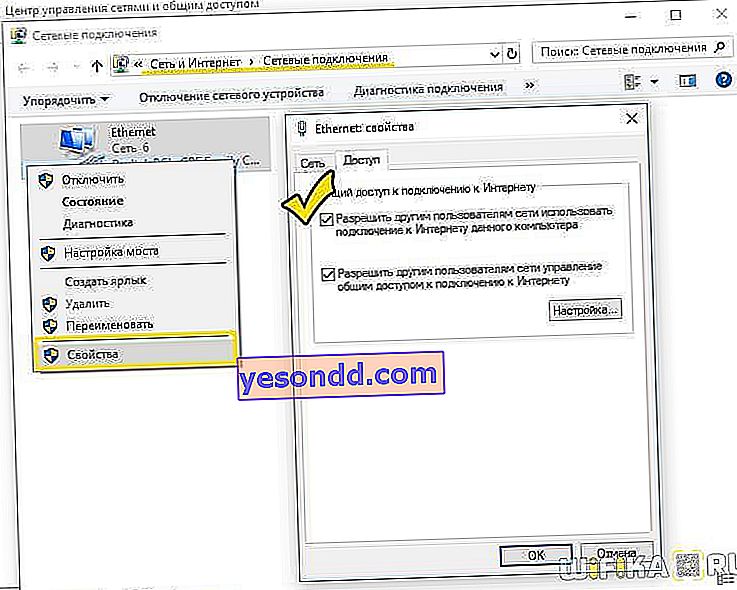
ثانيًا ، أنت تتصفح الإنترنت عبر مودم 3G / 4G المحمول ولا يسمح لك برامجه بالاتصال بالإنترنت عبر نقطة ساخنة. هنا لا يمكنني إلا أن أنصحك بهدم البرنامج (ولكن ليس برامج التشغيل!) التي تأتي مع هذا الجهاز واستخدام البرامج المضمنة في Windows 10 لتهيئة الإنترنت عبر الهاتف المحمول. على عكس الإصدارات السابقة من نظام التشغيل ، فإن Windows العاشر يتواءم مع هذا تمامًا بمفرده.
هذه هي الأسباب الرئيسية لعدم عمل النقطة الساخنة ولا يمكن للكمبيوتر المحمول الذي يعمل بنظام Windows 10 مشاركة شبكة wifi. إذا واجهت أي أخطاء أخرى أو كنت تعرف طرقًا بديلة لحلها - فلا تتردد ، شاركها في التعليقات!
